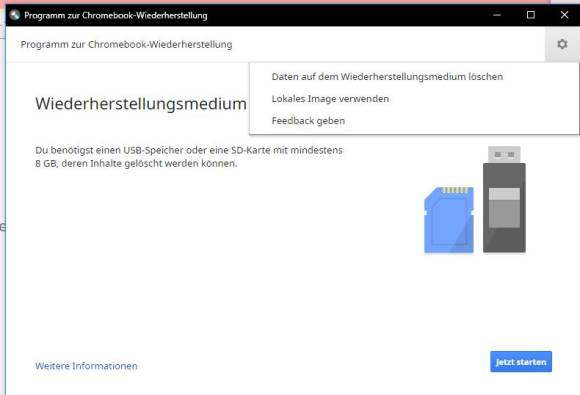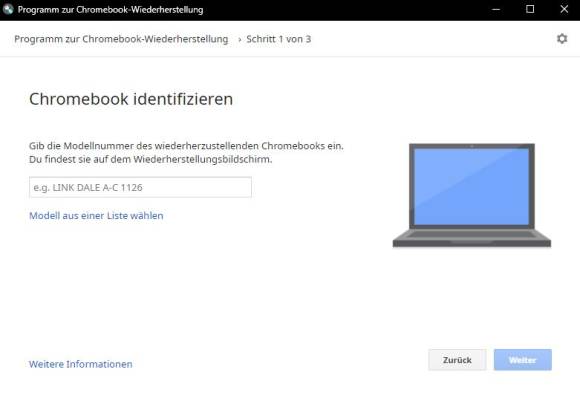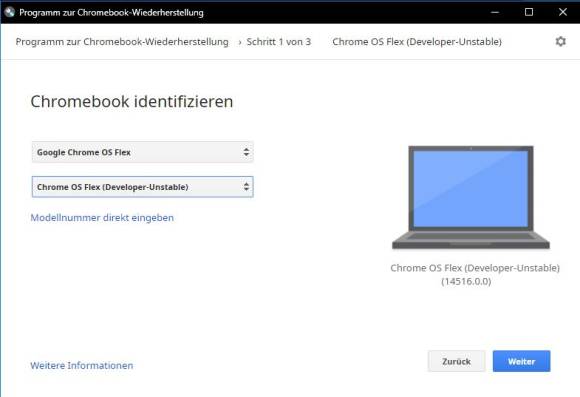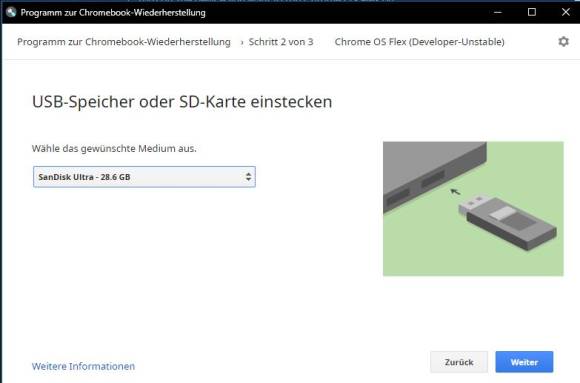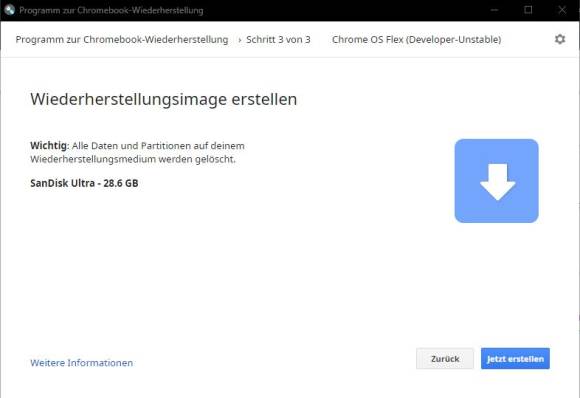Chrome OS auf Windows – so kommen Sie zu Chrome OS Flex
Schritt 2: USB-Stick mit Chrome OS Flex erstellen
Sie haben nun auf Ihrem Windows-Gerät im Chrome-Browser die Chrome-Erweiterung geöffnet. Das sieht dann so aus:
Klicken Sie auf Jetzt Starten. Anschliessend gehts zu Modell aus einer Liste wählen.
Hier wählen Sie nun aus der oberen Drop-down-Liste Google Chrome OS Flex und darunter Chrome OS Flex (Developer-Unstable).
Schliessen Sie nun Ihren USB-Stick mit mindestens 8 GB Kapazität beim Windows-Gerät an. Hier nochmals eine Erinnerung, dass der Stick beim Aufspielen von Chrome OS Flex formatiert wird und somit auf dem Stick enthaltene Daten verloren gehen. Sichern Sie diese also sicherheitshalber vorher.
Anschliessen klicken Sie auf Weiter.
Der USB-Speicher sollte automatisch erkannt werden. Falls nicht, können Sie ihn im Drop-Down-Menü auswählen. PCtipp hat einen SanDisk-USB-Stick verwendet. Nun klicken Sie auf Weiter.
Anschliessend gehts los mit Jetzt erstellen.
Sie benötigen eine Internetverbindung, damit das Image geladen werden kann. Zunächst wird der USB-Stick formatiert, anschliessend Chrome OS Flex installiert. Das dauert je nachdem ein paar Minuten. Beim Versuch der Autorin dauerte alles zusammen ungefähr 20 Minuten.
Kommentare
Es sind keine Kommentare vorhanden.